Menampilkan Teks Lulus Atau Tidak Dengan Rumus Excel VLOOKUP
Menampilkan Teks Lulus atau Tidak - Dalam artikel sebelumnya kita sudah bahas tentang cara menampilkan teks Lulus atau Tidak.
Pada artikel tersebut kita menggunakan rumus Excel IF sebagai dasar menampilkan teks Lulus atau Tidak.
Selanjutnya pada pembahasan ini kita akan menampilkan hal yang sama yaitu teks Lulus atau Tidak.
Hanya saja rumus yang digunakan berbeda dengan pembahasan tersebut karena pada artikel ini rumus yang akan kita gunakan adalah VLOOKUP.
Menampilkan Teks Lulus atau Tidak Dengan Rumus VLOOKUP
Dalam Excel rumus VLOOKUP ini ada pada kategori atau kelompok Fungsi Pencarian dan referensi.
Tentu lokasi atau kelompok rumus VLOOKUP ini berbeda dengan rumus Excel IF sesuai dengan pembahasan kita sebelumnya.
Selanjutnya rumus Excel VLOOKUP ini fungsinya adalah dapat digunakan untuk mencari isi kolom sesuai dengan kriteria yang sudah kita tentukan.
Jadi rumus VLOOKUP ini akan ada dua Tabel, pertama adalah Tabel untuk menampilkan hasil dan kedua adalah Tabel sumber datanya.
Inilah perbedaan antara penggunaan rumus Excel IF dengan rumus Excel VLOOKUP khususnya pada cara menampilkan teks Lulus atau Tidak.
Dengan kata lain jika memang kita akan menampilkan teks Lulus atau Tidak dengan menggunakan rumus Excel VLOOKUP maka kita harus membuat 2 Tabel.
Untuk contoh pembahasan kita silahkan perhatikan gambar berikut ini :
Dalam contoh diatas kita sudah membuat 2 Tabel yaitu pertama adalah Tabel untuk menampilkan hasil Lulus atau Tidak serta Tabel yang kedua adalah teks kriteria menampilkan teks Lulus atau Tidak.
Seperti yang sudah kita sebutkan diatas bahwa rumus yang akan kita gunakan adalah rumus Excel VLOOKUP.
Batasan pada nilai yang akan kita gunakan sama seperti pada pembahasan sebelumnya yaitu untuk nilai diatas atau sama dengan 60 maka teks yang akan muncul adalah "Lulus".
Sebaliknya, untuk nilai dengan jumlah dibawah 60 mak secara otomatis hasil teks yang akan ditampilkan adalah "Tidak".
Adapun rumus Excel VLOOKUP yang kita gunakan pada contoh diatas adalah sebagai berikut :
=VLOOKUP(A2;$D$2:$E$3;2;TRUE)
Dengan menggunakan rumus Excel VLOOKUP diatas maka secara otomatis teks Lulus atau Tidak akan muncul sesuai dengan nilai yang ada pada kolom A.
Hasil ini tentu sama persis dengan hasil yang muncul jika kita menggunakan rumus Excel IF.
Hanya saja memang pada rumus Excel IF kita tidak perlu membuat Tabel yang kedua atau Tablel untuk kriteria batasan pada Nilai.
Untuk itu silahkan pilih apakah akan menggunakan rumus Excel IF atau rumus Excel VLOOKUP.
Karena pada dasarnya hasil dari kedua rumus pada cotntoh diatas tetap sama saja yaitu menampilkan teks Lulus atau Tidak dengan batasan nilai.
Itulah pembahasan kita kali ini tentang menampilkan teks Lulus atau Tida dengan rumus VLOOKUP dan semoga artikel ini bermanfaat untuk semua pembaca.

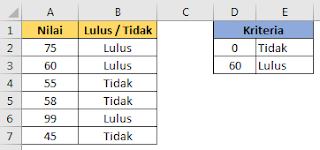
Post a Comment for "Menampilkan Teks Lulus Atau Tidak Dengan Rumus Excel VLOOKUP"